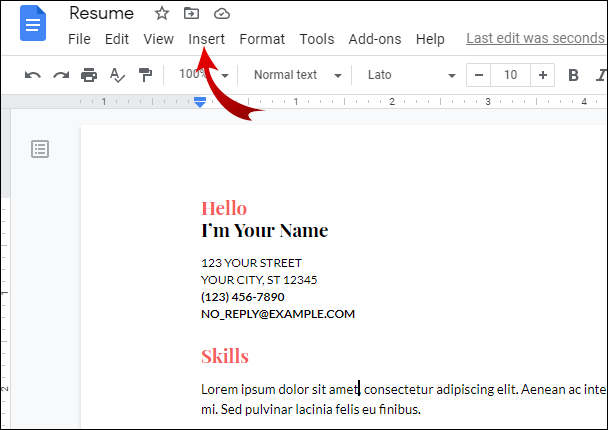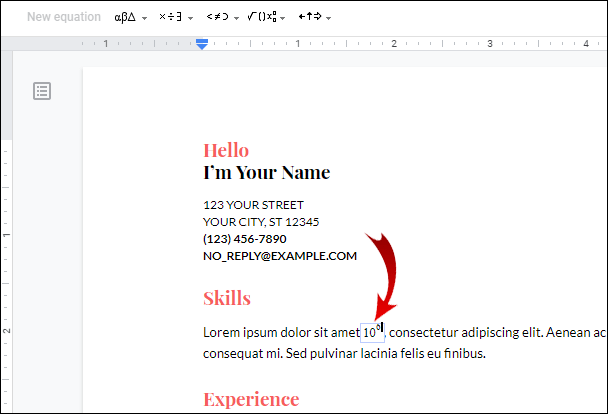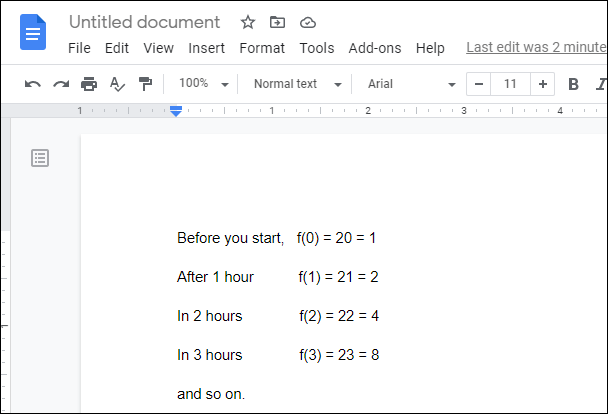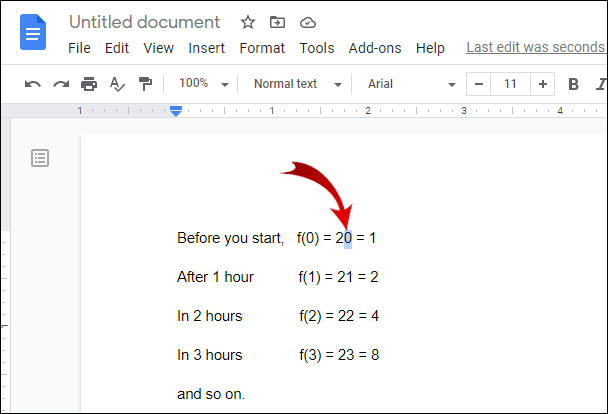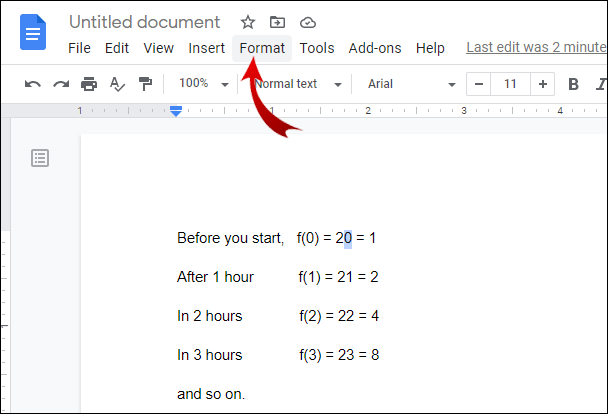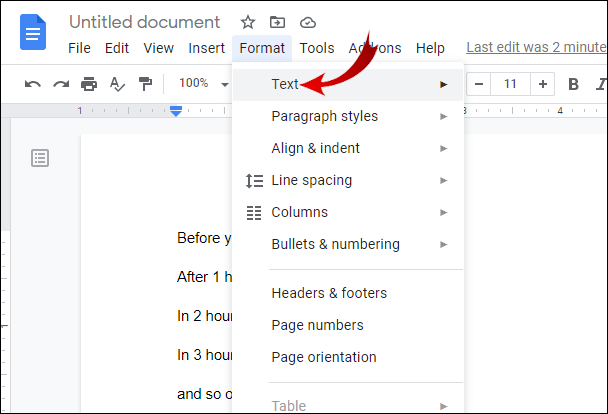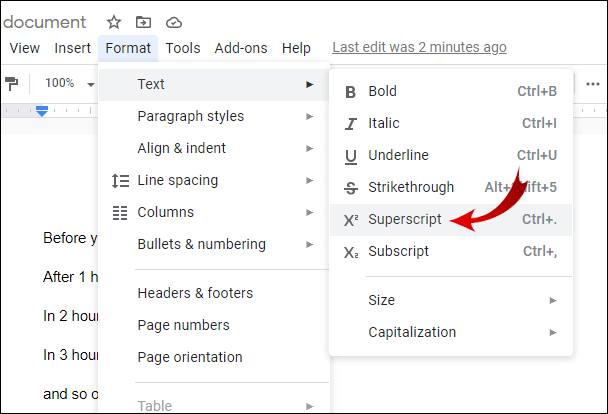మీరు గణిత సమీకరణాలను రూపొందించడానికి Google డాక్స్ని ఉపయోగిస్తుంటే, కొన్ని గణిత సంబంధిత ఫీచర్లను ఎలా ఉపయోగించాలో మీరు బహుశా ఆలోచిస్తూ ఉండవచ్చు. ఘాతాంకాలను టైప్ చేసే ఎంపికను కనుగొనడం, ఉదాహరణకు, చాలా నిరాశపరిచింది.

అదృష్టవశాత్తూ, Google డాక్స్లో ఘాతాంకాలను మూడు మార్గాల్లో ఎలా టైప్ చేయాలో మేము మీకు చూపుతాము. భిన్నాలను చొప్పించడానికి, అలాగే ఏదైనా పరికరం నుండి మీ Google డాక్స్ని ఎలా యాక్సెస్ చేయాలో కూడా మేము మీకు పరిజ్ఞానాన్ని అందిస్తాము.
Google డాక్స్లో ఘాతాంకాలను ఎలా టైప్ చేయాలి?
ఘాతాంకాలను చొప్పించడానికి Google డాక్స్ విభిన్న ఎంపికలను అందిస్తుంది. మీరు Google డాక్స్లో ఘాతాంకాలను నేరుగా టైప్ చేయాలనుకుంటే, మీరు ‘‘ఈక్వేషన్’’ ఫీచర్ని ఉపయోగించాలి.
- Google డాక్స్ తెరవండి.
- మీరు ఘాతాంకాన్ని చొప్పించాలనుకుంటున్న చోట చొప్పించే బిందువును ఉంచండి. గమనిక: చొప్పించే పాయింట్ మీ అక్షరాలు ఎక్కడ టైప్ చేయబడతాయో నిర్ణయించే బ్లింక్ లైన్.
- స్క్రీన్ ఎగువన ఉన్న క్షితిజ సమాంతర టూల్బార్లో, "చొప్పించు" క్లిక్ చేయండి.
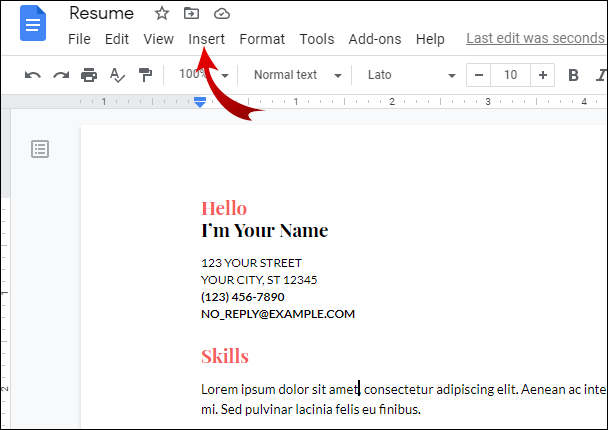
- "సమీకరణం" ఎంచుకోండి.

- రకం ఉదా. 10^6 మరియు Google డాక్స్ స్వయంచాలకంగా దానిని 106గా మారుస్తుంది.
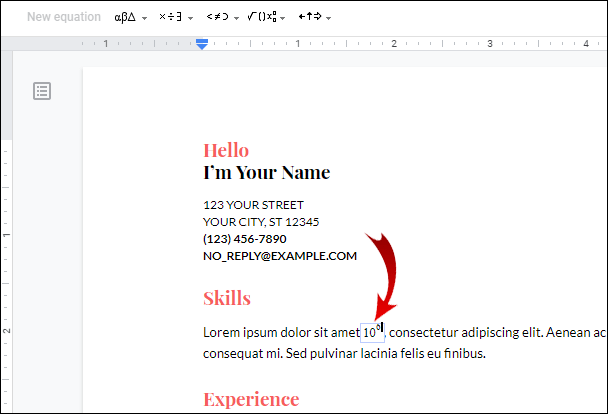
గమనిక: 5వ దశలో, ‘‘Shift+6’’ని నొక్కడం ద్వారా “^” చిహ్నాన్ని చొప్పించండి. ఇది మీరు మీ కీబోర్డ్ కోసం సెట్ చేసిన భాషను బట్టి మారవచ్చు.
Google డాక్స్లో సూపర్స్క్రిప్ట్ ఎలా చేయాలి?
మీరు Google డాక్స్లో ఘాతాంకాలను జోడించగల రెండవ మార్గం, ఇప్పటికే ఉన్న సంఖ్యను సూపర్స్క్రిప్ట్గా ఫార్మాట్ చేయడం. దీని కోసం, మీరు ‘‘సూపర్స్క్రిప్ట్’’ ఫీచర్ని ఉపయోగించాలి.
- Google డాక్స్ తెరవండి.
- మీరు ఘాతాంకం వలె ఫార్మాట్ చేయాలనుకుంటున్న సంఖ్యను టైప్ చేయండి.
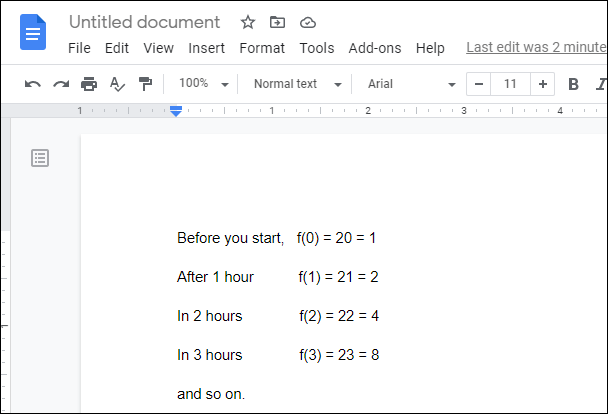
- మీ కర్సర్తో దానిపై క్లిక్ చేసి, లాగడం ద్వారా ఆ సంఖ్యను హైలైట్ చేయండి.
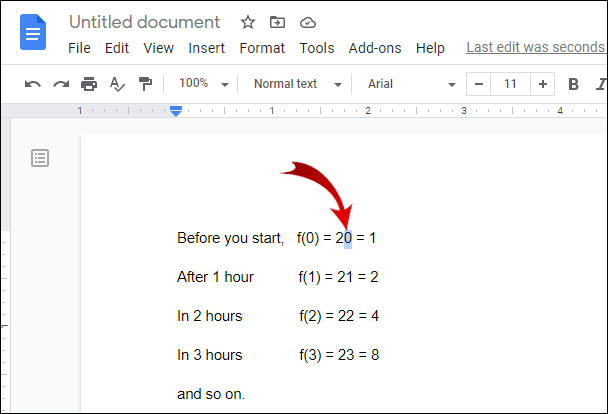
- స్క్రీన్ ఎగువన ఉన్న క్షితిజ సమాంతర టూల్బార్లో, "ఫార్మాట్" క్లిక్ చేయండి.
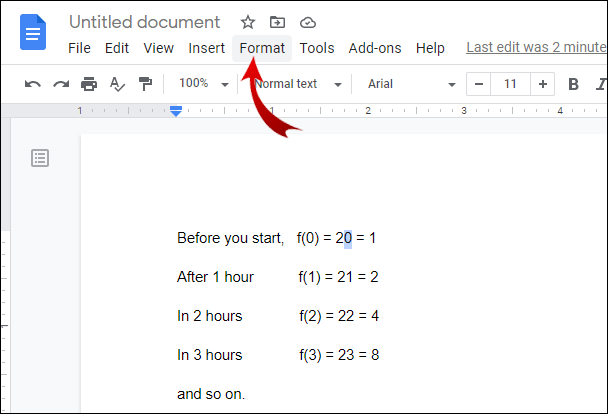
- మీ కర్సర్ను "టెక్స్ట్" పైన ఉంచండి.
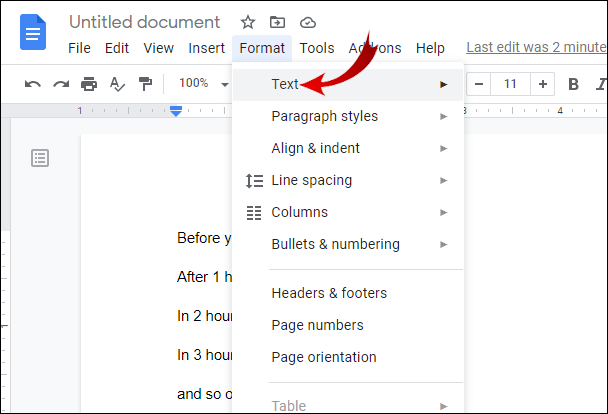
- "సూపర్స్క్రిప్ట్"పై క్లిక్ చేయండి.
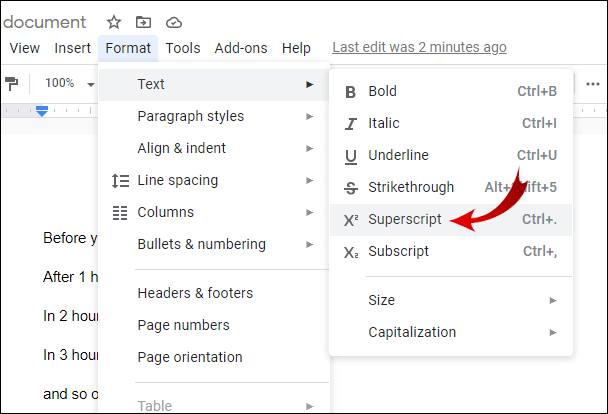
గమనిక: 3వ దశలో, మీరు మీ నంబర్ను హైలైట్ చేయడానికి సత్వరమార్గాన్ని ఉపయోగించవచ్చు. చొప్పించే పాయింట్ను (అంటే మెరిసే పంక్తి) సంఖ్య పక్కన ఉంచండి. ఆపై, చొప్పించే పాయింట్ యొక్క స్థానం ఆధారంగా "Shift+Arrow Right" లేదా "Shift+Arrow Left"ని ఉపయోగించండి.
అదనపు FAQలు
మీరు Google డాక్స్కి ఎలా వెళ్తారు?
మీరు మీ డెస్క్టాప్ బ్రౌజర్లో Google డాక్స్ని యాక్సెస్ చేయవచ్చు. లేదా, మీరు యాప్ స్టోర్ లేదా Google Play Store నుండి Google డాక్స్ యాప్ని డౌన్లోడ్ చేసుకోవచ్చు మరియు దానిని మీ మొబైల్ పరికరంలో ఉపయోగించవచ్చు.
Google డాక్స్ని ఉపయోగించడానికి మీరు Google ఖాతాను కలిగి ఉండాలని గుర్తుంచుకోండి. మీకు ఇప్పటికే Google ఖాతా ఉంటే, మీరు ఈ విభాగాన్ని దాటవేయవచ్చు.
Google ఖాతాను సృష్టించండి
1. accounts.google.comకి వెళ్లండి.

2. "ఖాతా సృష్టించు" క్లిక్ చేయండి.

3. "నా కోసం" ఎంచుకోండి.

4. మీ పేరు, చివరి పేరు, వినియోగదారు పేరు మరియు పాస్వర్డ్ను నమోదు చేయండి. అప్పుడు, "తదుపరి" క్లిక్ చేయండి.

5. మీ దేశాన్ని ఎంచుకుని, మీ మొబైల్ ఫోన్ నంబర్ను నమోదు చేసి, "తదుపరి" క్లిక్ చేయండి.
6. మీ పునరుద్ధరణ ఇమెయిల్ చిరునామా, పుట్టిన తేదీ మరియు లింగాన్ని నమోదు చేసి, ఆపై "తదుపరి" క్లిక్ చేయండి.
7. "నేను అంగీకరిస్తున్నాను" క్లిక్ చేయండి.
Google డాక్స్ని యాక్సెస్ చేయండి
మీరు Google ఖాతాను సృష్టించడం పూర్తి చేసిన తర్వాత, మీరు కొన్ని విభిన్న మార్గాల్లో Google డాక్స్కి వెళ్లవచ్చు. Google డాక్స్ని యాక్సెస్ చేయడానికి క్రింది పద్ధతులు డెస్క్టాప్ వినియోగదారులకు వర్తిస్తాయి.
· మీ వెబ్ బ్రౌజర్లో Google డాక్స్ కోసం శోధించండి
1. మీ వెబ్ బ్రౌజర్ని తెరవండి.
2. Google శోధన పట్టీలో "Google డాక్స్" అని టైప్ చేయండి.
3. మొదటి శోధన ఫలితంపై క్లిక్ చేయండి. ఫలితం యొక్క URL తప్పనిసరిగా “//docs.google.com” అయి ఉండాలి.
· Gmail నుండి Google డాక్స్ యాక్సెస్ చేయండి
1. మీ Gmailకి వెళ్లండి.
2. స్క్రీన్ కుడి ఎగువ మూలలో ఉన్న Google యాప్ల చిహ్నంపై క్లిక్ చేయండి.

3. పొడిగించిన మెనులో క్రిందికి స్క్రోల్ చేయండి మరియు "డాక్స్" చిహ్నంపై క్లిక్ చేయండి.

· Google డిస్క్ నుండి Google డాక్స్ యాక్సెస్ చేయండి
1. మీ Google డిస్క్కి వెళ్లండి.
2. స్క్రీన్ ఎగువ-ఎడమ మూలలో, "కొత్తది" క్లిక్ చేయండి.
3. "Google డాక్స్" పై క్లిక్ చేయండి.
గమనిక: మీరు Google డాక్స్ని కొన్ని సార్లు ఉపయోగించిన తర్వాత, స్క్రీన్ పైభాగంలో ఉన్న శోధన పట్టీలో “డాక్స్” అని టైప్ చేయండి మరియు మిమ్మల్ని Google డాక్స్కు దారితీసే సూచించిన ఫలితం కనిపిస్తుంది.
మీరు మీ మొబైల్ పరికరంలో Google డాక్స్కి వెళ్లాలనుకుంటే, మీరు మీ మొబైల్ బ్రౌజర్ని తెరవాల్సిన అవసరం లేదు. బదులుగా, మీరు Android మరియు iOS పరికరాల కోసం అందుబాటులో ఉన్న Google డాక్స్ యాప్ని ఉపయోగించవచ్చు. అయితే, మీరు మీ ఫోన్లో Google డాక్స్కి సైన్ ఇన్ చేయడానికి ముందు మీ పరికరంతో మీ Google ఖాతాను తప్పనిసరిగా సమకాలీకరించాలి.
Google డాక్స్లో సూపర్స్క్రిప్ట్ కోసం సత్వరమార్గం ఏమిటి?
మీరు వేగవంతమైన వేగంతో పని చేస్తున్నప్పుడు, సత్వరమార్గాలు ఎల్లప్పుడూ ఉపయోగపడతాయి. అదృష్టవశాత్తూ, మీరు సమయాన్ని ఆదా చేయడానికి Google డాక్స్లో సూపర్స్క్రిప్ట్ కోసం సత్వరమార్గాన్ని ఉపయోగించవచ్చు.
1. Google డాక్స్ తెరవండి.
2. మీరు ఘాతాంకానికి మార్చాలనుకుంటున్న సంఖ్యను టైప్ చేసి, హైలైట్ చేయండి.
3. “Ctrl +” నొక్కండి. మీ కీబోర్డ్లో.
గమనిక: మీరు Mac వినియోగదారు అయితే, “⌘ +” నొక్కండి.
మీరు Google డాక్స్లో భిన్నాన్ని ఎలా తయారు చేస్తారు?
Google డాక్స్లో, మీరు భిన్నాలను కూడా వ్రాయవచ్చు  ఫార్మాట్. దీన్ని చేయడానికి రెండు మార్గాలు ఉన్నాయి. మీకు ఇప్పటికే తెలిసిన సమీకరణ లక్షణాన్ని మీరు ఉపయోగించవచ్చు.
ఫార్మాట్. దీన్ని చేయడానికి రెండు మార్గాలు ఉన్నాయి. మీకు ఇప్పటికే తెలిసిన సమీకరణ లక్షణాన్ని మీరు ఉపయోగించవచ్చు.
1. మీ Google డాక్స్ పత్రాన్ని తెరవండి.
2. మీరు భిన్నాన్ని చొప్పించాలనుకుంటున్న చోట చొప్పించే పాయింట్ను ఉంచండి.
3. స్క్రీన్ ఎగువన ఉన్న క్షితిజ సమాంతర టూల్బార్లో, "చొప్పించు" క్లిక్ చేయండి.
4. "సమీకరణం" ఎంచుకోండి.
5. సమీకరణ టూల్బార్లో, "గణిత కార్యకలాపాలు" బటన్ను క్లిక్ చేయండి.
6. ఎంచుకోండి  .
.
7. న్యూమరేటర్ని టైప్ చేసి, ‘‘Enter.’’ నొక్కండి.
8. హారంను టైప్ చేసి, ‘‘Enter.’’ నొక్కండి.
రెండవ పద్ధతిలో సమీకరణ టూల్బార్ నుండి నేరుగా భిన్నాన్ని చొప్పించడం ఉంటుంది. అయితే ముందుగా, మీరు సమీకరణ టూల్బార్ చూపబడిందని నిర్ధారించుకోవాలి.
1. మీ Google డాక్స్ పత్రాన్ని తెరవండి.
2. స్క్రీన్ పైభాగంలో ఉన్న క్షితిజ సమాంతర టూల్బార్లో, "వీక్షణ" క్లిక్ చేయండి.
3. "షో ఈక్వేషన్ టూల్బార్" ఎంపిక తనిఖీ చేయబడిందని నిర్ధారించుకోండి.
4. మీరు భిన్నాన్ని చొప్పించాలనుకుంటున్న చోట చొప్పించే పాయింట్ను ఉంచండి.
5. సమీకరణ టూల్బార్లో, "కొత్త సమీకరణం" క్లిక్ చేయండి.
6. "గణిత కార్యకలాపాలు" బటన్ క్లిక్ చేయండి.
7. ఎంచుకోండి  .
.
8. న్యూమరేటర్ని టైప్ చేసి, ‘‘Enter.’’ నొక్కండి.
9. హారం టైప్ చేసి, ‘‘Enter’’ నొక్కండి.
గమనిక: మీరు భిన్నాన్ని చొప్పించిన తర్వాత, దానిని హైలైట్ చేసి, “Ctrl+Shift+” సత్వరమార్గాలను ఉపయోగించండి. మరియు "Ctrl+Shift +," ఫాంట్ పరిమాణాన్ని పెంచడానికి మరియు తగ్గించడానికి.
Google డాక్స్ అంటే ఏమిటి?
Google డాక్స్ అనేది Google రూపొందించిన ఉచిత ఆన్లైన్ వర్డ్ ప్రాసెసర్. మీరు దీన్ని మైక్రోసాఫ్ట్ వర్డ్ యొక్క సరళీకృత వెర్షన్గా వీక్షించవచ్చు ఎందుకంటే ఇది ఇదే విధంగా పనిచేస్తుంది - ఫీచర్ల సంఖ్య మాత్రమే చాలా తక్కువగా ఉంటుంది.
Google డాక్స్తో, మీరు పత్రాలను సృష్టించవచ్చు, సవరించవచ్చు మరియు భాగస్వామ్యం చేయవచ్చు. అవి మీ Google ఖాతాకు లింక్ చేయబడ్డాయి మరియు మీ Google డిస్క్లో నిల్వ చేయబడతాయి. మీరు వాటిని ఎప్పుడైనా మరియు ఏ పరికరం నుండి అయినా యాక్సెస్ చేయవచ్చు. మీకు కావలసిందల్లా ఇంటర్నెట్ కనెక్షన్ మరియు మీరు ప్రయాణంలో మీ Google డాక్స్ పత్రాలపై పని చేయవచ్చు.
మరొక ఉపయోగకరమైన Google డాక్స్ ఫీచర్ మీ సహోద్యోగులతో నిజ-సమయ సహకారం. మరో మాటలో చెప్పాలంటే, మీరు మరియు మీ సహోద్యోగులు ఒకే సమయంలో ఒకే Google డాక్స్ డాక్యుమెంట్లో పని చేయవచ్చు. రిమోట్గా పని చేస్తున్న బృందాలకు మరియు తాత్కాలిక సమూహ ప్రాజెక్ట్లకు ఇది చాలా బాగుంది.
Google డాక్స్ షేరింగ్ ఎంపిక వర్డ్ ప్రాసెసర్లలో Google డాక్స్ను ప్రత్యేకంగా చేస్తుంది. మీరు "షేర్" బటన్ను క్లిక్ చేయడం ద్వారా మీ పత్రాన్ని ఇమెయిల్ ద్వారా త్వరగా పంపవచ్చు. లేదా, మీరు భాగస్వామ్యం చేయదగిన లింక్ని సృష్టించి, దాన్ని ఒకేసారి చాలా మందికి పంపిణీ చేయవచ్చు (ఉదా. Facebook గ్రూప్ చాట్ లేదా స్లాక్ ఛానెల్లో), ఇది మీ సమయాన్ని మరియు అదనపు శ్రమను ఆదా చేస్తుంది.
మీరు మీ పత్రాన్ని “లింక్ ఉన్న ఎవరైనా వీక్షించగలరు”కి సెట్ చేస్తే, Google ఖాతా లేని వినియోగదారులు మీ Google డాక్స్ పత్రాన్ని కూడా యాక్సెస్ చేయగలరు. కాబట్టి, మీరు లింక్ను పంపిన వ్యక్తులు దానిని మరెవరికీ పంపిణీ చేయరని నిర్ధారించుకోండి.
Google డాక్స్ మద్దతు ఇచ్చే ఫార్మాట్లు .docx, .odt, .rtf, .pdf, .txt, .html మరియు .epub. మీరు ఈ ఫార్మాట్లలో ఒకదానిలో Google డాక్స్ పత్రాన్ని డౌన్లోడ్ చేసుకోవచ్చు మరియు వాటిని వాటి స్థానిక ప్రోగ్రామ్లలో తెరవవచ్చు (అంటే Microsoft Word, Adobe Acrobat Reader, Notepad, మొదలైనవి).
మీ డెస్క్టాప్ బ్రౌజర్లో Google డాక్స్లో పని చేయడమే కాకుండా, మీరు మీ మొబైల్ ఫోన్ కోసం Google డాక్స్ యాప్ను కూడా డౌన్లోడ్ చేసుకోవచ్చు. మీరు ముందుగా మీ పరికరంతో మీ Google ఖాతాను సమకాలీకరించారని నిర్ధారించుకోండి.
మీరు Google డాక్స్లో స్క్వేర్డ్ని ఎలా వ్రాస్తారు?
మీరు గణితం లేదా విస్తృతమైన బీజగణిత సమీకరణాలను వ్రాస్తున్నట్లయితే, మీరు స్క్వేర్డ్ నంబర్లను టైప్ చేయాల్సి ఉంటుంది. దీన్ని చేయడానికి, మేము మీకు చూపిన రెండు పద్ధతుల్లో ఒకదాన్ని మీరు ఉపయోగించవచ్చు.
సూపర్స్క్రిప్ట్ ఫీచర్ని ఉపయోగించడం
1. Google డాక్స్ పత్రాన్ని తెరవండి.
2. మీరు స్క్వేర్ చేయాలనుకుంటున్న సంఖ్య పక్కన “2” అని టైప్ చేసి, దాన్ని హైలైట్ చేయండి.
3. స్క్రీన్ పైభాగంలో ఉన్న క్షితిజ సమాంతర టూల్బార్లో, "ఫార్మాట్" క్లిక్ చేయండి.
4. మీ కర్సర్ను “టెక్స్ట్” పైన ఉంచండి.
5. “సూపర్స్క్రిప్ట్” క్లిక్ చేయండి.
గమనిక: దశ 2 తర్వాత, మీరు "Ctrl+"ని ఉపయోగించవచ్చు. లేదా "⌘+." సత్వరమార్గం.
సమీకరణ లక్షణాన్ని ఉపయోగించడం
1. మీ Google డాక్స్కి వెళ్లండి.
2. స్క్రీన్ ఎగువన ఉన్న క్షితిజ సమాంతర టూల్బార్లో, "చొప్పించు" క్లిక్ చేయండి.
3. "సమీకరణం" ఎంచుకోండి.
4. రకం ఉదా. 16^2 మరియు Google డాక్స్ స్వయంచాలకంగా దానిని 162గా మారుస్తుంది
Google డాక్స్లో ఘాతాంకాలను టైప్ చేయడం
మైక్రోసాఫ్ట్ వర్డ్ని ఉపయోగించిన ప్రతి ఒక్కరూ అకారణంగా Google డాక్స్ చుట్టూ తమ మార్గాన్ని కనుగొంటారు, అయితే కొన్ని ఫీచర్లను వివరించడం అవసరం. ఘాతాంకాలను టైప్ చేయడంలో ఈ కథనం మీకు సహాయపడిందని ఆశిస్తున్నాము. మీరు చూసినట్లుగా, మీరు సమీకరణ లక్షణాన్ని ఉపయోగించి నేరుగా ఘాతాంకాలను టైప్ చేయవచ్చు లేదా సూపర్స్క్రిప్ట్ ఎంపికను ఉపయోగించి ఇప్పటికే ఉన్న సంఖ్యను ఫార్మాట్ చేయవచ్చు. సమీకరణ లక్షణంతో, మీరు కోరుకున్న ఆకృతిలో భిన్నాలను కూడా చేర్చవచ్చు.
Google డాక్స్ అనేక ఇతర ఉపయోగకరమైన లక్షణాలను అందిస్తుంది మరియు ఇప్పుడు మీ PC లేదా మొబైల్ పరికరం నుండి దీన్ని ఎలా యాక్సెస్ చేయాలో మీకు తెలుసు.
మీరు Google డాక్స్లో ఘాతాంకాలను ఎలా టైప్ చేసారు? మీరు సమీకరణం, సూపర్స్క్రిప్ట్ లేదా మరేదైనా ఫీచర్ని ఉపయోగించారా? దిగువ వ్యాఖ్యల విభాగంలో మాకు తెలియజేయండి.